cung cấp tính năng bộ lọc dành cho người dùng dễ dàng quản lý hộp thư đến và hộp thư đi thông qua việc tạo và áp dụng bộ lọc. Bạn có thể tạo ra nhiều bộ lọc cá nhân để sắp xếp thư của mình có thể tìm kiếm dễ hơn khi cần. Dưới đây là hướng dẫn chi tiết để tạo bộ lọc trên OneMail.
Cách tạo bộ lọc trên trang người dùng OneMail
Bước 1: Đăng nhập vào tài khoản người dùng trên trang OneMail mà bạn được quản trị viên cung cấp.
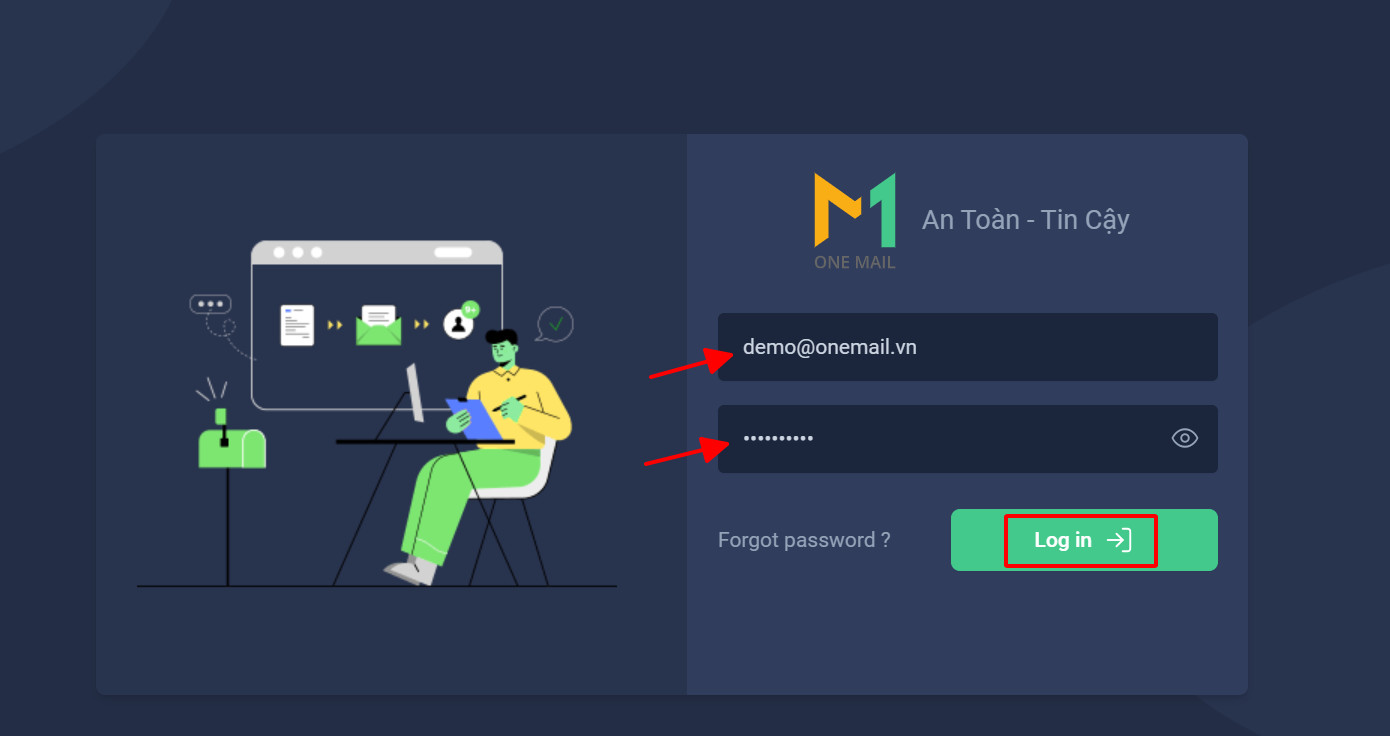
Giao diện đăng nhập
Bước 2: Đăng nhập thành công, tại biểu tượng tài khoản, bạn chọn “Cài đặt chung”.
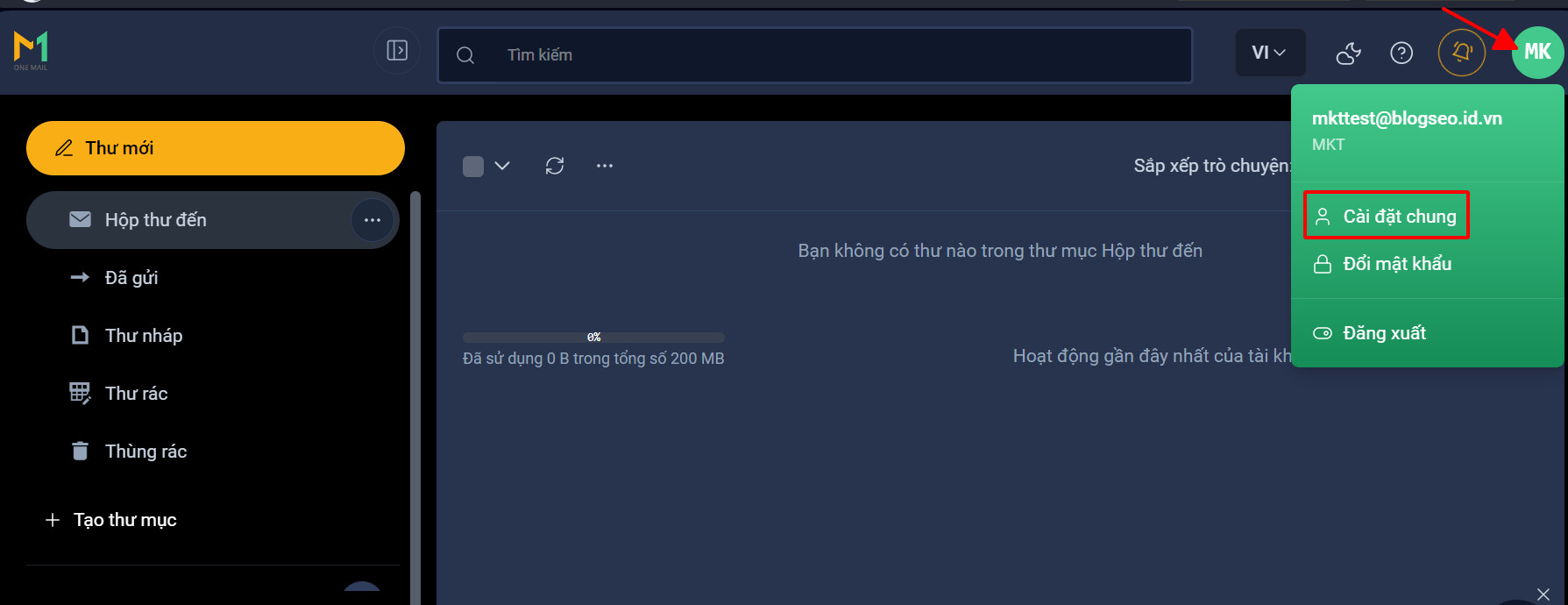
Chọn tính năng cài đặt chung
Giao diện cài đặt chung hiển thị, tiếp đến bạn chọn tính năng “Bộ lọc”
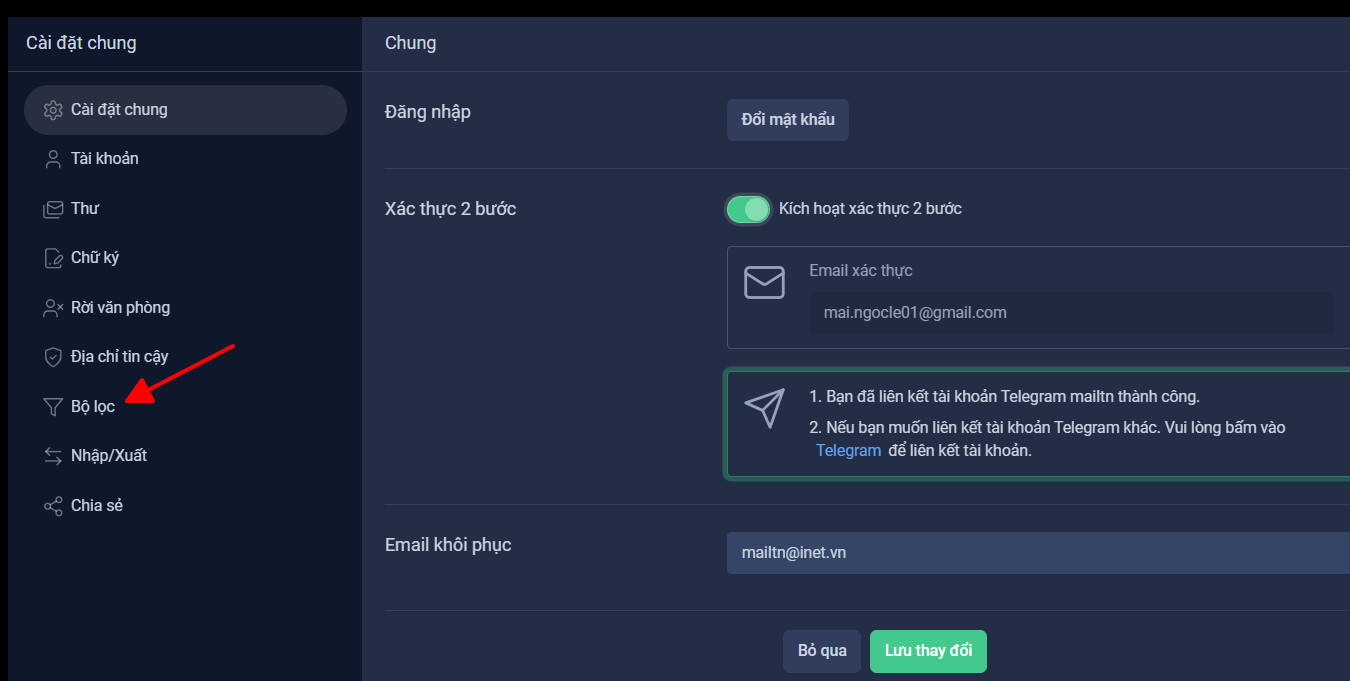
Tính năng bộ lọc
Bước 3: Click nút Tạo bộ lọc để tạo 1 bộ lọc thư đến hoặc thư đi.
Một popup hiện lên, bạn cần nhập vào các thông tin của bộ lọc đó:
- Tên bộ lọc
- Nếu đáp ứng Bất kỳ điều kiện nào dưới đây: hay còn gọi là điều kiện OR (hoặc), chỉ cần đáp ứng 1 trong các tiêu chí lọc là được.
- Nếu đáp ứng Tất cả điều kiện dưới đây: hay còn gọi là điều kiện AND (và), yêu cầu đáp ứng tất cả các tiêu chí lọc thì mới thoả mãn điều kiện.
- Nhập các tiêu chí lọc: ví dụ: gửi từ, gửi cc, chứa, không chứa,...
- Nhập các hành động (thực hiện thao tác sau) nếu thỏa mãn điều kiện bộ lọc: Giữ trong hộp thư đến, huỷ, chuyển đến thư mục ...
NhấnLưu lại và đóng
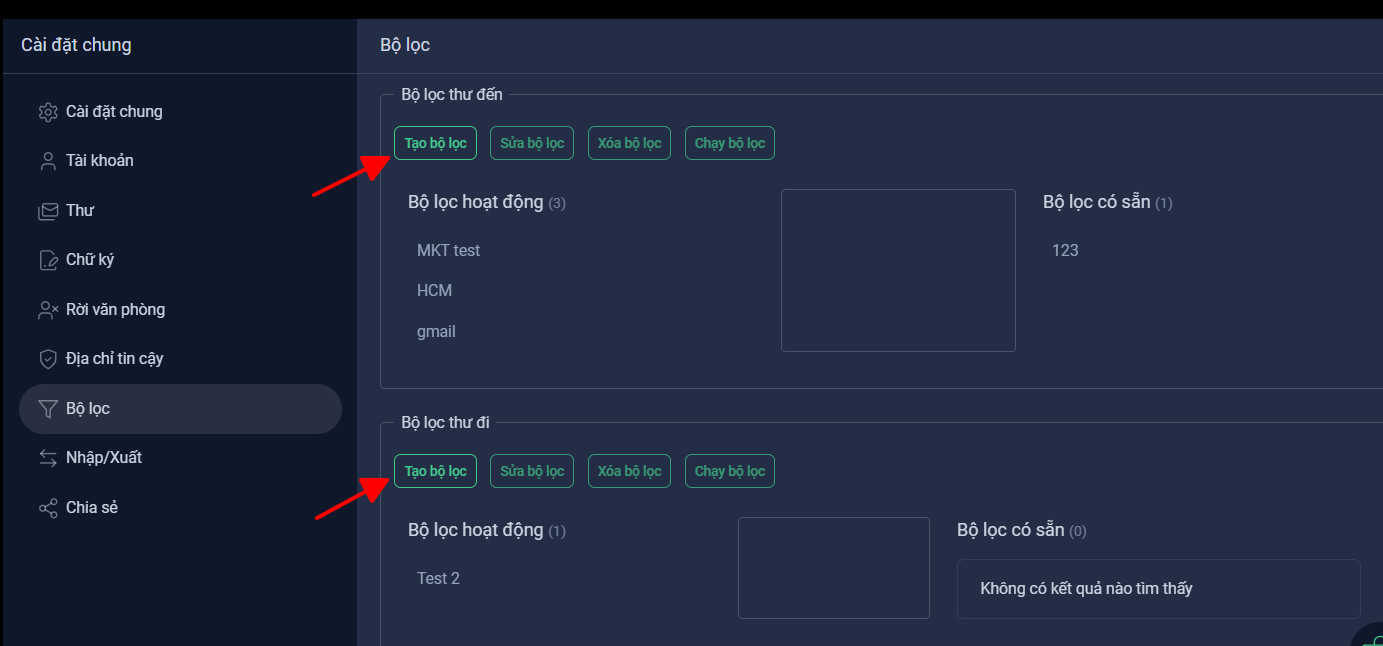
Bộ lọc hộp thư đến & thư đi
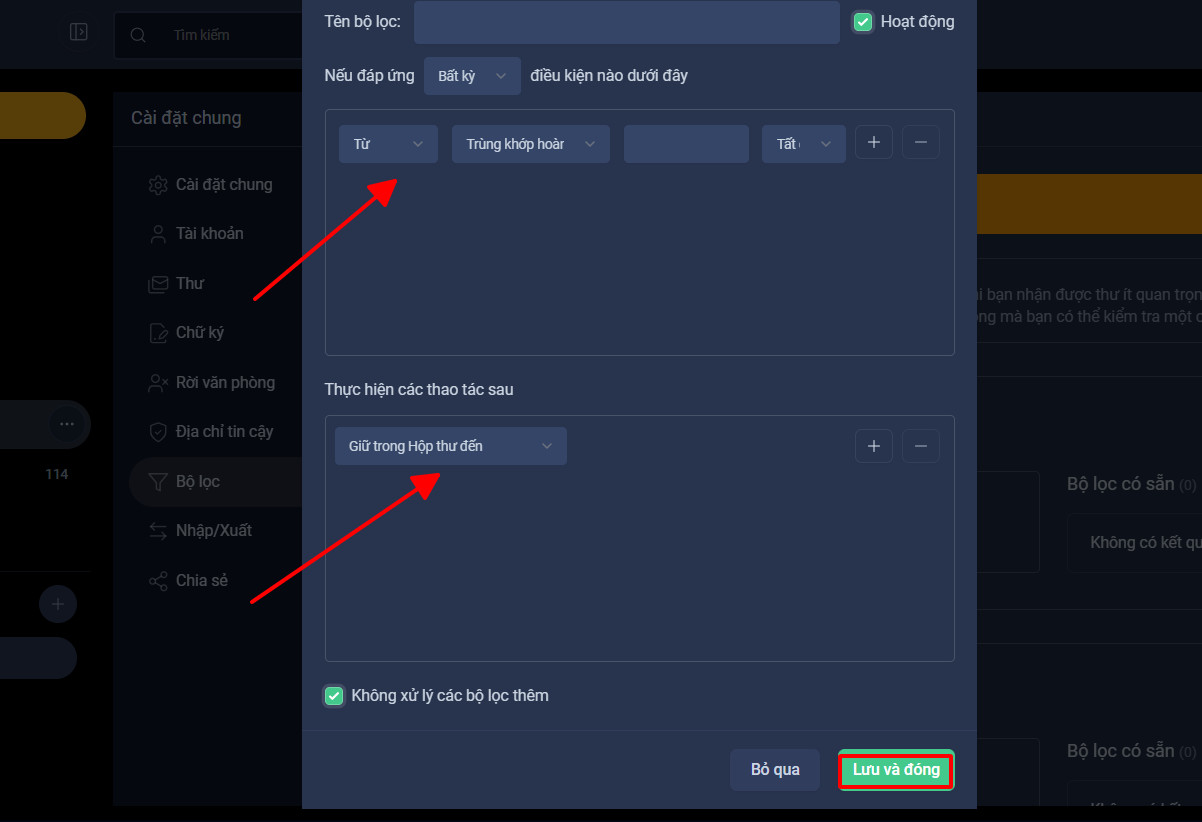
Thiết lập điều kiện bộ lọc
Dưới đây là bộ lọc iNET tạo mẫu, bạn có thể tham khảo nha:
Tại giao diện bộ lọc, chọn tính năng tạo bộ lọc ở phần bộ lọc thư đến
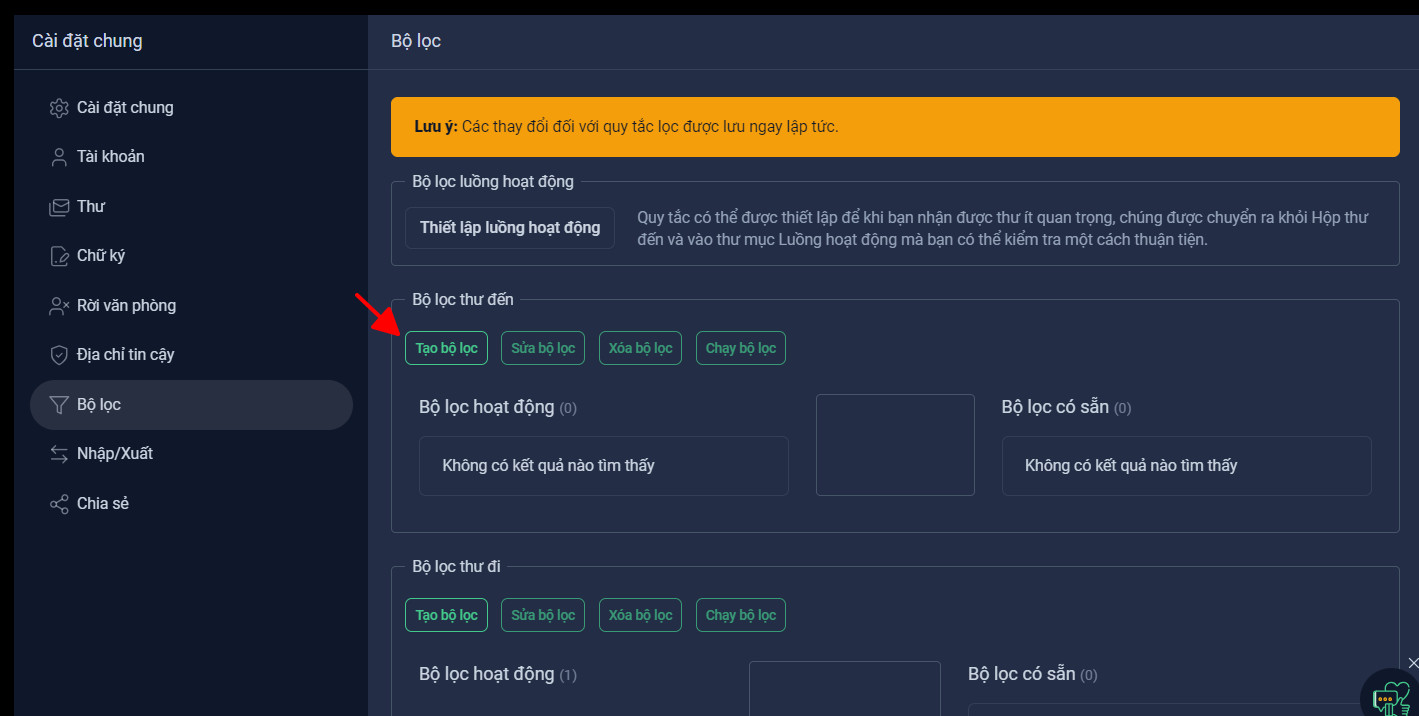
Giao diện bộ lọc
Thiết lập các điều kiện cho bộ lọc, nếu bạn muốn thêm điều kiện lọc hãy bấm chọn dấu +. Phần dưới, nếu bạn muốn di chuyển thư đến thư mục, hãy chọn tính năng Duyệt để chọn thư mục của bạn. Hoàn tất xong bạn chọn Lưu và đóng
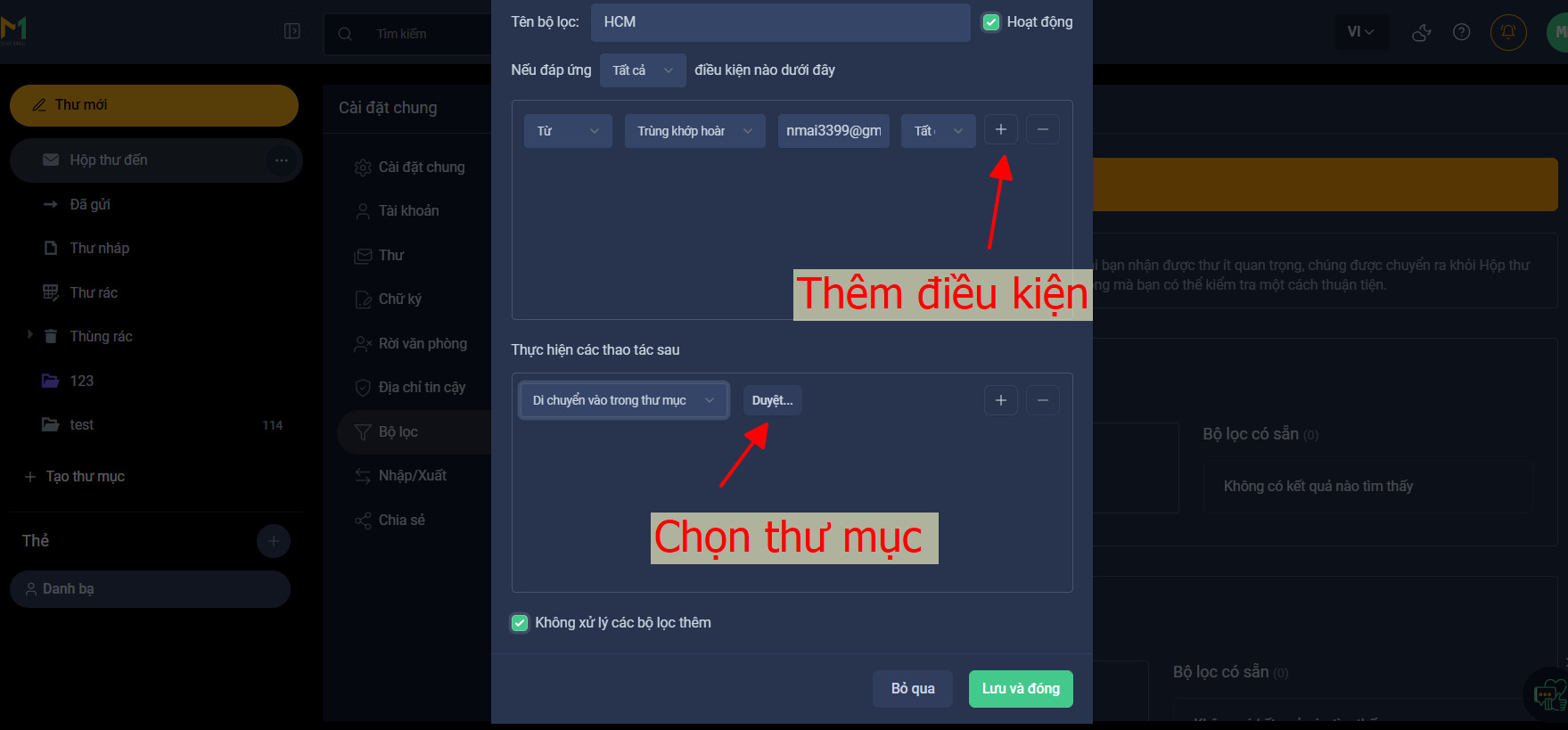
Điền các trường thông tin
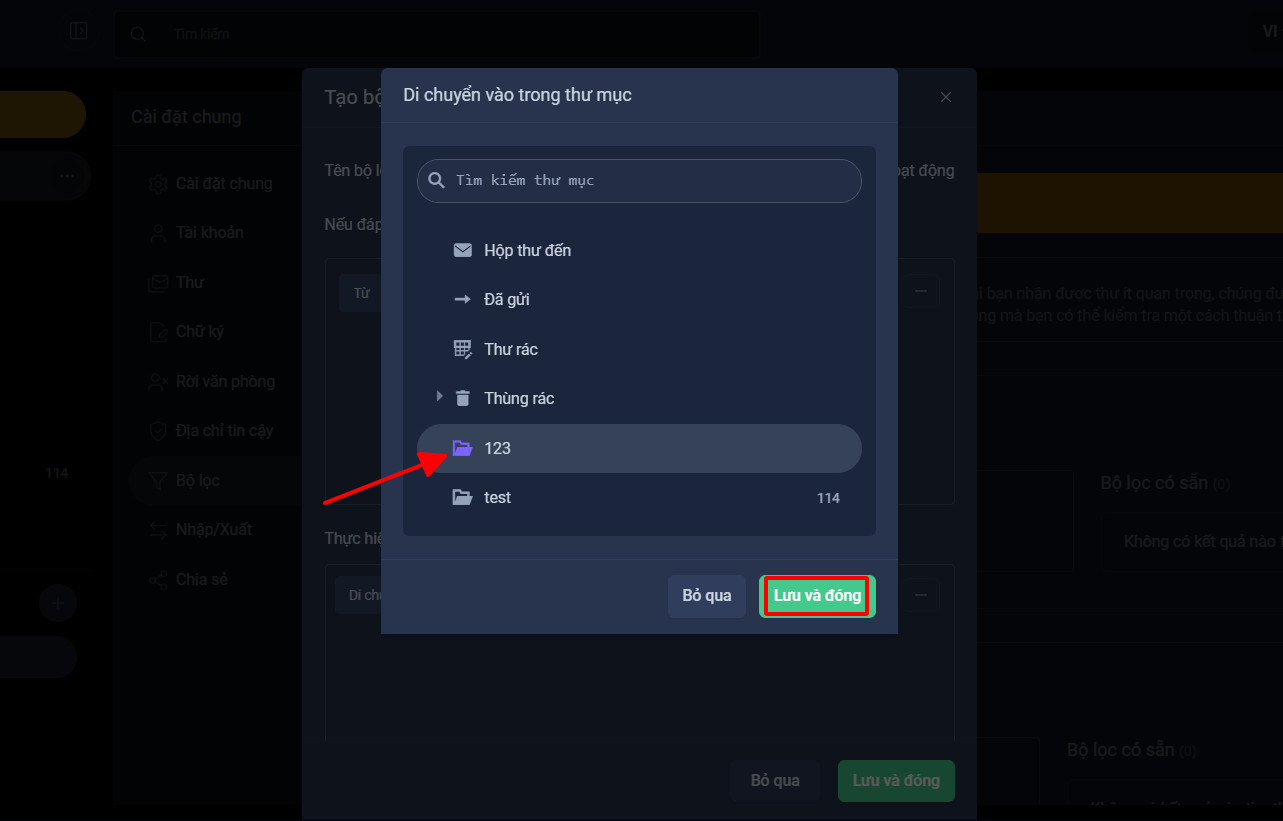
Chọn thư mục
Để kiểm tra lại bộ lọc, bạn hãy thử gửi 1 email đến để và kiểm tra trong thư mục đã thiết lập nhé.
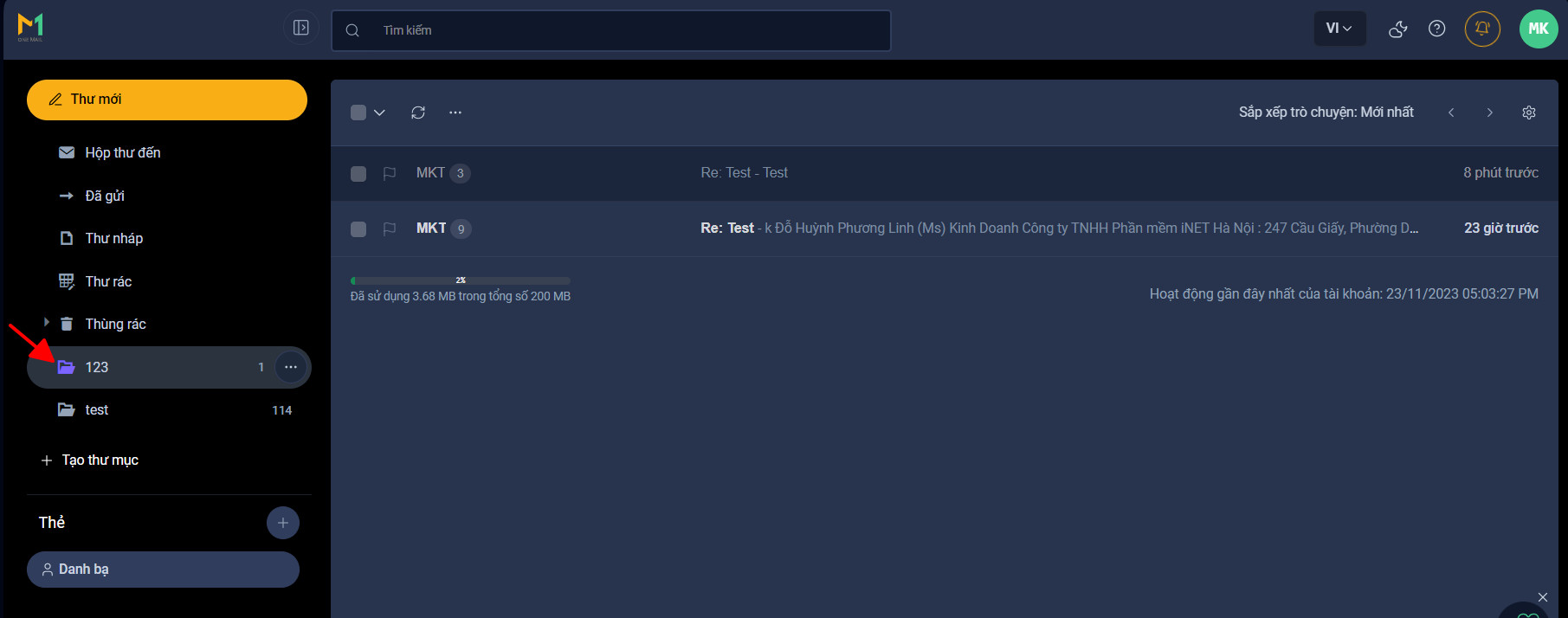 Bộ loc đã hoạt động
Bộ loc đã hoạt động
Sau khi tạo xong bộ lọc thì bộ lọc mới sẽ được áp dụng cho các thư tiếp theo trong tương lai. Để bộ lọc áp dụng cho cả các thư quá khứ nữa thì trong danh sách bộ lọc bạn chọn bộ lọc muốn chạy rồi click nút Chạy bộ lọc. Duyệt thư mục cần quét để chạy lại bộ lọc và chờ hệ thống chạy lại. Có thể mất thời gian nếu tài khoản có nhiều thư.
Với các bước này, bạn có thể dễ dàng tạo và quản lý bộ lọc trên trang OneMail để tối ưu hóa quản lý thư đến và thư đi của mình, chúc bạn thực hiện thành công.


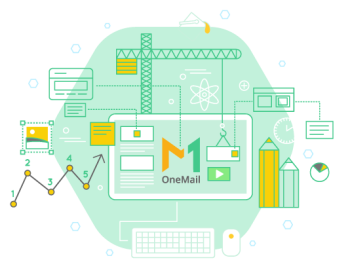


Bình luận bài viết